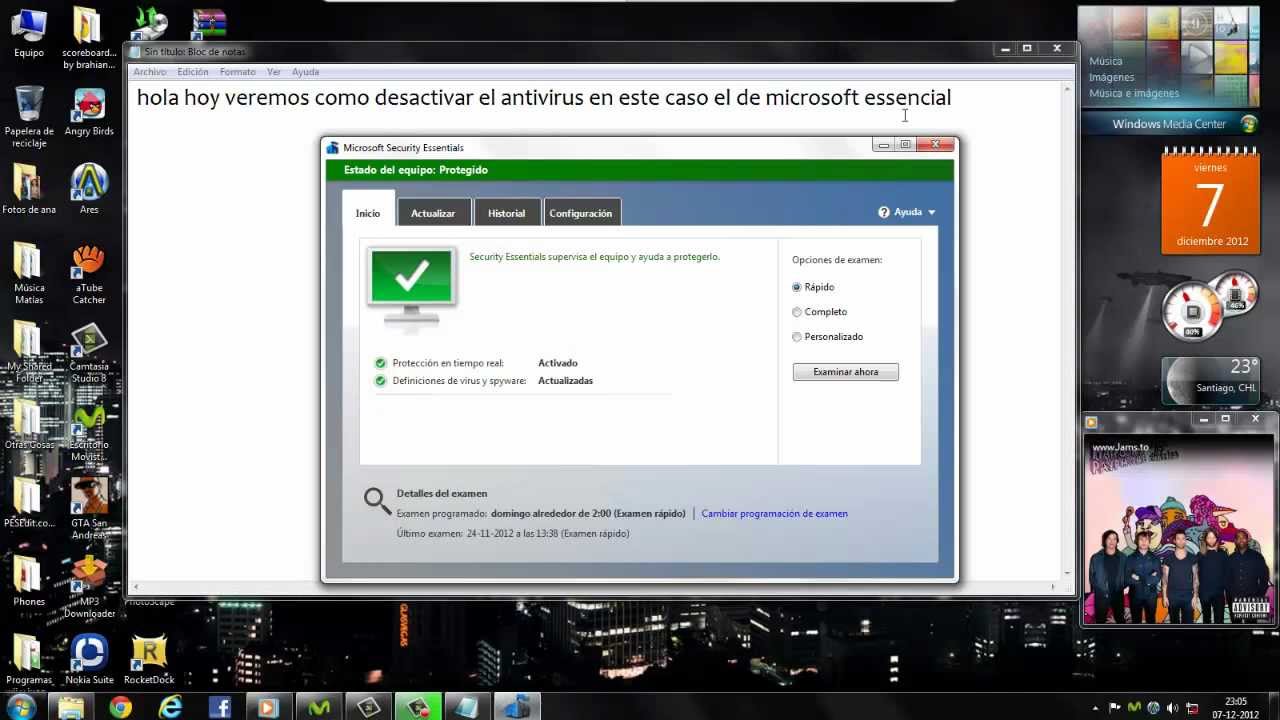
O Microsoft Security Essentials é um software antivírus gratuito desenvolvido pela Microsoft que oferece proteção contra vírus, spyware e outros tipos de malware. Embora seja um programa útil e eficaz, há momentos em que os usuários precisam remover o Microsoft Security Essentials de seus computadores. Isso pode ser necessário quando o programa não está funcionando corretamente, ou quando os usuários desejam substituí-lo por outro software antivírus. Neste artigo, discutiremos as etapas necessárias para remover completamente o Microsoft Security Essentials do seu sistema.
Guía paso a paso para desinstalar Microsoft Security Essentials de forma efectiva
Se você está enfrentando problemas com o Microsoft Security Essentials e deseja removê-lo do seu sistema, aqui está um guia passo a passo para desinstalá-lo de forma eficaz.
Passo 1: Desative a proteção em tempo real
Antes de desinstalar o Microsoft Security Essentials, é importante desativar a proteção em tempo real. Para fazer isso, abra o programa e vá para a guia “Configurações”. Em seguida, clique em “Proteção em Tempo Real” e desmarque a opção “Ativar Proteção em Tempo Real”.
Passo 2: Desinstale o programa
Para desinstalar o Microsoft Security Essentials, vá para o Painel de Controle do seu sistema e clique em “Programas e Recursos”. Procure pelo Microsoft Security Essentials na lista de programas instalados e clique em “Desinstalar”.
Passo 3: Use uma ferramenta de remoção
Depois de desinstalar o programa, é recomendável usar uma ferramenta de remoção para garantir que todos os arquivos e entradas do registro sejam removidos do seu sistema. Uma boa opção é o Microsoft Fix it, que pode ser baixado gratuitamente no site da Microsoft.
Passo 4: Reinicie o sistema
Depois de concluir os passos acima, reinicie o seu sistema para garantir que todas as alterações sejam salvas corretamente.
Seguindo esses passos, você poderá remover com sucesso o Microsoft Security Essentials do seu sistema.
Guía completa para desinstalar el antivirus de Microsoft paso a paso
Si estás buscando cómo remover el Microsoft Security Essentials, estás en el lugar correcto. A continuación, te ofrecemos una guía completa para desinstalar el antivirus de Microsoft paso a paso.
Paso 1: Lo primero que debes hacer es abrir el menú de “Inicio” y buscar “Panel de control”. Haz clic en él para abrir el panel de control.
Paso 2: Una vez que estés en el panel de control, busca la opción de “Programas y características”. Haz clic en ella para abrir la lista de programas instalados en tu ordenador.
Paso 3: En la lista de programas instalados, busca el Microsoft Security Essentials. Selecciónalo y haz clic en “Desinstalar”.
Paso 4: Una vez que hayas hecho clic en “Desinstalar”, aparecerá una ventana de confirmación. Haz clic en “Sí” para continuar con la desinstalación.
Paso 5: Espera a que la desinstalación se complete. Puede llevar unos minutos, dependiendo de la velocidad de tu ordenador. Una vez que se complete, reinicia tu ordenador.
Paso 6: Después de reiniciar tu ordenador, asegúrate de que el Microsoft Security Essentials ya no esté instalado. Para hacerlo, vuelve a abrir la lista de programas instalados en el panel de control y busca el antivirus de Microsoft. Si ya no aparece en la lista, significa que se ha desinstalado correctamente.
Como puedes ver, desinstalar el Microsoft Security Essentials es un proceso sencillo y rápido. Si por alguna razón tienes problemas para desinstalarlo, te recomendamos que consultes con un técnico especializado para que te ayude.
Passo a passo: Como desativar o antivírus Security e solucionar problemas de compatibilidade
Se você está enfrentando problemas de compatibilidade com o Microsoft Security Essentials, pode ser necessário desativar temporariamente o antivírus. Veja abaixo o passo a passo para fazer isso:
1. Abra o Microsoft Security Essentials;
2. Clique em “Configurações”;
3. Selecione “Proteção em tempo real”;
4. Desmarque a opção “Ativar proteção em tempo real”;
5. Clique em “Salvar alterações”.
Pronto! O antivírus Security está desativado temporariamente e você pode tentar resolver os problemas de compatibilidade.
Lembre-se de reativar o antivírus assim que possível para manter a segurança do seu computador.
Passo a passo: como atualizar efetivamente o Microsoft Security Essentials
Se você quer manter seu computador protegido contra vírus e malwares, é essencial atualizar regularmente o Microsoft Security Essentials. Veja abaixo o passo a passo para atualizar efetivamente o seu antivírus:
- Abra o Microsoft Security Essentials: clique no ícone na barra de tarefas ou pesquise pelo programa no menu Iniciar.
- Acesse a guia “Atualização”: clique na aba “Atualização” na parte superior da janela.
- Clique em “Atualizar”: clique no botão “Atualizar” para iniciar o processo de atualização.
- Aguarde a conclusão: aguarde até que o processo de atualização seja concluído. Isso pode levar alguns minutos.
- Verifique a atualização: verifique se a atualização foi concluída com sucesso na seção “Status da Atualização”.
Lembre-se de realizar essa atualização regularmente para garantir a segurança do seu computador e dos seus dados.